photoshop黄昏色调调色教程方法
- WBOYWBOYWBOYWBOYWBOYWBOYWBOYWBOYWBOYWBOYWBOYWBOYWB转载
- 2024-04-01 11:56:22587浏览
php小编子墨为大家介绍Photoshop黄昏色调调色教程,这是一种常用的调色方式,能够为图片创建出独特而又具有温馨感的暖色调。调色方案不限于一种,可以根据不同的照片和需要做出相应的调整。本教程将详细介绍创建黄昏色调的具体步骤,让您轻松掌握,为您的照片加上特色的黄昏色调。
1、打开原图,建立调整层色相/饱和度图层,设置如图。

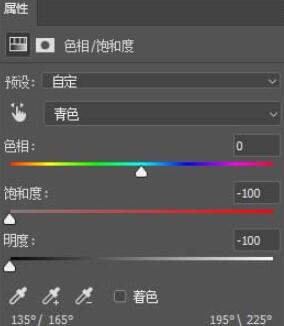
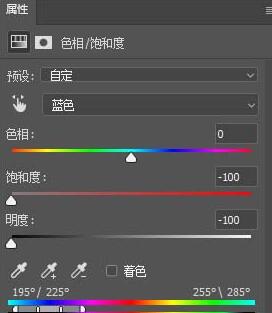
2、在调整层的蒙板上拉一个黑白渐变,效果如图。

3、建立一个色相/饱和度调整层,设置如图。
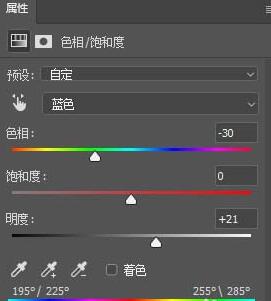
4、建立可选颜色调整层,设置如图。
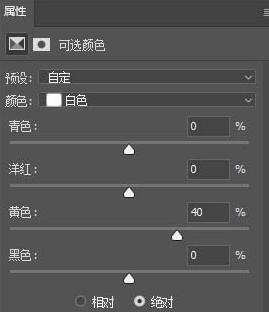
5、再建立一个色相/饱和度调整层,设置如图。
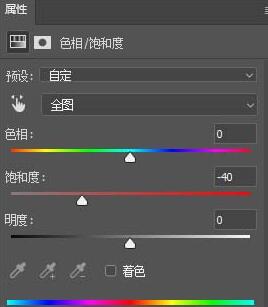
6、合并可见图层,再作一些微调,得到如图效果。

7、加上水印,做上边框,完成最终效果。

以上是photoshop黄昏色调调色教程方法的详细内容。更多信息请关注PHP中文网其他相关文章!
声明:
本文转载于:zol.com.cn。如有侵权,请联系admin@php.cn删除

